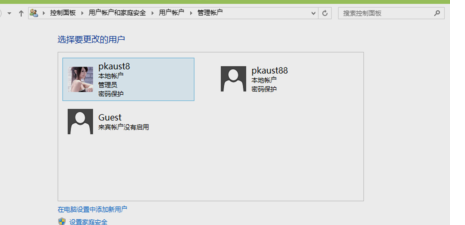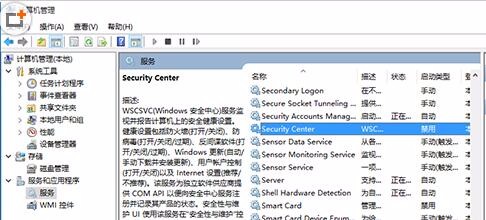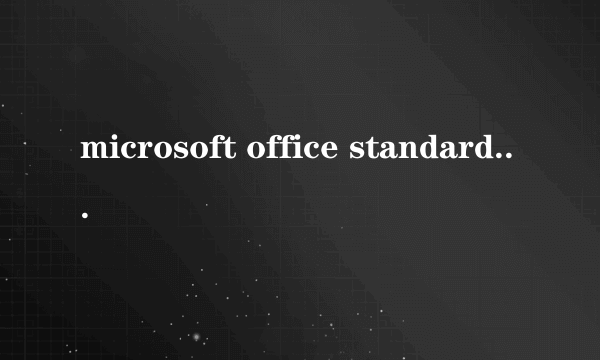Win10如何撤销管理员的Microsoft账号
的有关信息介绍如下:工具/原料:Win10微软帐户用户名
方法:
1丶双击打开Win10桌面上的控制面板,然后选择更改用户类型,如下图所示。
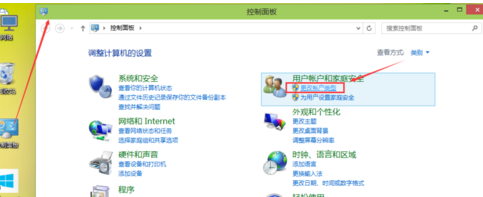
2丶在管理用户窗口里点击使用微软帐户用户名的账户,如下图所示。
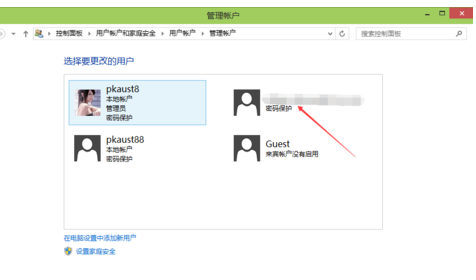
3丶在更改账户窗口里点击删除账户,这里删除的就是微软账户。如下图所示。
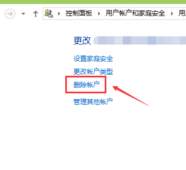
4丶删除微软账户用户时系统提示是否保存该用户的配置文件什么的,这里可以点击删除文件,也可以点击保存文件,如下图所示。
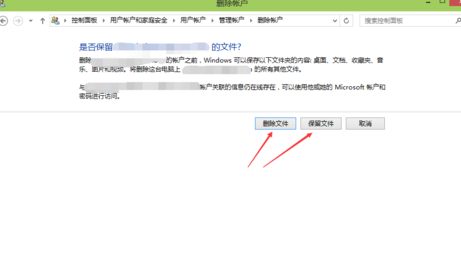
5丶再次确认删除微软账户用户,我们点击删除账户,如下图所示。
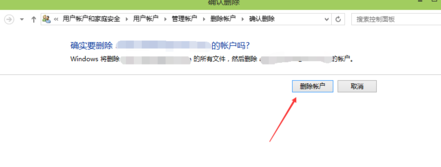
6丶微软账户用户成功删除后,在管理帐户窗口里就看不到了,如下图所示。